
Kindlasti teate, mis on integreeritud ostud, rakendusesisesed ostud või rakendusesisesed ostud, sest juba mõnda aega levivad need App Store'i rakenduste kaudu ja on ka ammendamatu uudiste allikas tarbijate kaebuste või reguleerivate asutuste surve tõttu süsteemi täiustamiseks. Kuid kas teate neist tõesti kõike? Ja mis kõige tähtsam,teate, kuidas veenduda, et keegi neid teadmata ei kasutaks? Me selgitame teile kõike.
Kõik rakendusesisesed ostud pole ühesugused
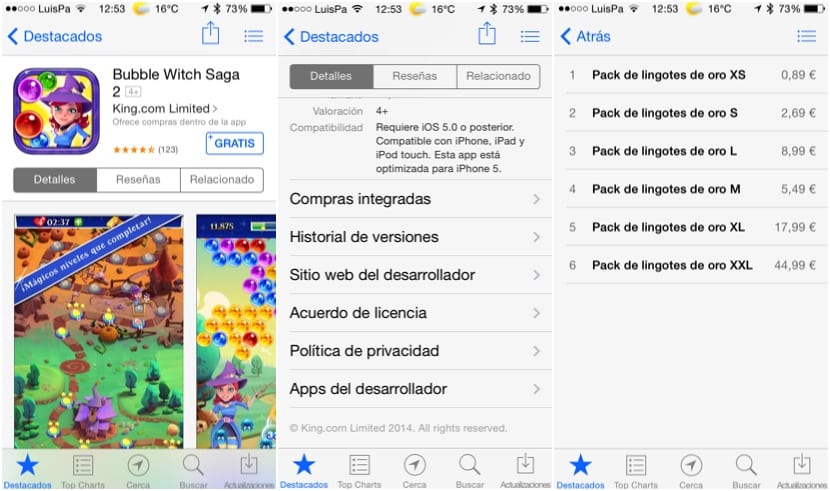
Rakenduse allalaadimisel on tavaliselt tasuta (kuigi võite lisada ka tasulisi) otse ostunupu kohal, sest tõenäoliselt ilmub väike silt, mis ütleb «Paku rakendusesiseseid oste«. See tähendab, et sellel rakendusel on integreeritud oste. Kui veidi alla minna, näete, et ilmub menüü "Integreeritud ostud" ja kõik teie ostuvõimalused on rakendatavad. Meie ees seisab rakendus "freemium", mis on segu "tasuta" ja "esmaklassilisest", millega need tasuta rakendused on identifitseeritud, kuid mis tegelikult pole, sest pakuvad seestpoolt ostmist.
Kõik rakendused ei käitu integreeritud ostude puhul üheselt, õigemini, mitte kõik arendajad ei tee sama. On erakordseid rakendusi, mis pakuvad head kogemust, ilma et peaksite midagi ostma, kuid mis pakuvad tänu nendele rakendusesisestele ostudele võimalust rakendust täiustada (või lühendada mängude ooteaega). Kuid on ka neid, mis pakuvad "tasuta" midagi, mis tõesti ei tööta nii, nagu peaks, kui te ei kuluta raha rakenduse seest ostmiseks. Need on need, kes kuritarvitavad süsteemi, mis seevastu on arendajatele endiselt seadusliku sissetuleku allikas.
Kas kõik rakendusesisesed ostud on ühesugused? Ära, saame need jagada kolme rühma:
- Need, mis pakuvad midagi tarbitavat, näiteks mündid, südamed, teemandid ... Ostate, kulutate ja peate uuesti ostma, kui soovite rohkem. Mängu uuesti installimisel neid oste ei lähtestata ja neid pole seadmete vahel sünkroonitud.
- Need, mis avavad elemendid, näiteks tähemärgid, tasemed ... Need taastatakse tavaliselt, nii et ostate need üks kord ja kui installite mängu uuesti, saate selle uuesti avada, ilma et peaksite selle eest uuesti maksma.
- Korduvaid oste, näiteks ajakirjade tellimusi, uuendatakse kuude kaupa, kui te aktiivselt tellimust ei tühista.
Kuidas rakendusesisesed ostud toimivad

Tavaline on see, et mängu ajal ilmub üritades midagi omandada selline aken, nagu näete sellel pildil. Nupule klõpsates kuvatakse aken, kus peate oma App Store'i parooli sisestades ostu kinnitama. See on tavaliselt nii, kuid midagi, mida paljud inimesed ei tea, on see vaikimisi iOS salvestab võtme 15 minutiks Pärast ostu sooritamist, nii et kui ostate midagi (isegi kui see on tasuta) ja sisestate parooli, saab igaüks 15 minuti jooksul osta ükskõik, mis see on (ja mõnikord on see palju raha), ilma et peaksite parooli uuesti sisestama. See on süsteemi üks "ebaõnnestumisi", mida paljud ei tea, ja paljude internetis avaldatud probleemide päritolu. Ilmselt saab seda muuta ja me näitame teile, kuidas.
Seadistage oma seadme piirangud

iOS pakub võimalust piirata teatud funktsioone, nii et neile ei pääseks juurde ilma paroolita, ning rakendusesisesed ostud on üks neist funktsioonidest, mida probleemide vältimiseks peaksid kõik piirama. Menüüs Seaded> Üldine saate piirangud aktiveerida, sisestades 4-kohalise parooli. On kaks olulist elementi, mida saab konfigureerida vastavalt maitsele ja vajadustele.
- Taotlege kohe parooli- See peaks olema iOS-i vaikeseade, kuid see pole nii. Vaikimisi, nagu ma juba varem mainisin, salvestab iOS parooli 15 minutiks, mis on üsna ohtlik. Kujutage ette, et ostate midagi ja annate oma iPhone'i või iPadi kohe lapsele. Teie iTunes'i kontoga seotud krediitkaardi ühendamiseks on teil 15 minutit aega. Menüüs, mille me juba märkisime, kerige natuke alla ja näete valikut "Taotle parooli", valige "Kohe". Selle valiku korral töötavad integreeritud ostud edasi, kuid peate alati parooli sisestama, isegi kui sisestasite selle vaid minut tagasi.
- Keela rakendusesisesed ostud: kõige radikaalsem variant. Kui te ei soovi rakendusesiseseid oste üldse kasutada, võite need keelata. Deaktiveerige lihtsalt valik „Ostud rakenduses”, nagu see pildil kuvatakse, ja probleeme ei teki enam, sest te ei saa rakenduses midagi osta isegi siis, kui soovite.
Need piirangud on pöörduvad, ilmselgelt. Nende muutmiseks peate uuesti menüüsse sisenema, sisestama konfigureeritud neljakohalise parooli ja tegema soovitud muudatused.

Tänud! See on olnud väga kasulik, kuna ma ei teadnud, et see selle aja jooksul aktiivne oli.
Tänan väga asjakohast teavet
Kui otsin või küsin, mis on integreeritud ostud? Nad ei saa alustada fraasiga: "Kindlasti teate, mis on integreeritud ost".